Computer Kaise Chalate Hain – इस कहानी के पीछे का राज़ जानिए, जब हम कंप्यूटर के जादूगर दुनिया में कैसे कदम से कदम मिलाकर चलना सीखते हैं। क्या आप भी उस सफर में हैं जहां आपको नए और रोचक दुनिया के राजदूत बनने का आभास है? चिंता न करें, हम आपको यहाँ ले जाने के लिए हैं, कंप्यूटर चलाने की मूल बातें सिखाने के लिए। सोचिए इसे एक खोज की तरह, और आप एक नए डिजिटल विश्व में चल रहे हीरो हैं, जिसमें अद्वितीय रहस्यों का पर्दाफाश हो रहा है और जिससे आप आसानी से चल सकेंगे।
Computer किसे कहते हैं?
कंप्यूटर एक जादुई बॉक्स है, जो आपको डिजिटल दुनिया में ले जाने का काम करता है। यह एक ऐसा उपकरण है जिससे हम गाने सुन सकते हैं, चित्र देख सकते हैं, खेल खेल सकते हैं और बहुत कुछ कर सकते हैं।
Computer कैसे काम करता है?
कंप्यूटर में एक बहुत बड़ी संख्या में साइकिलिक प्रक्रियाएं होती हैं जिन्हें हम ‘कोड‘ कहते हैं। यह ‘कोड’ सीपीयू को बताता है कि वह कैसे किसी काम को करना है, जैसे कि एक गाना बजाना या एक फ़ोटो दिखाना।
अपने Computer के दिमाग – CPU से मिलें

CPU (सेंट्रल प्रोसेसिंग यूनिट) को अपने कंप्यूटर के मस्तिष्क के रूप में कल्पना करें। यह एक मजबूत मीनार में रहता है, धैर्यपूर्वक आपके आदेश की प्रतीक्षा कर रहा है। इस डिजिटल विज़ार्ड को जागृत करने के लिए, सीपीयू पर पावर बटन ढूंढें और इसे धीरे से दबाएं। देखो! आपका कंप्यूटर जीवंत हो उठता है.
अपने सहायकों को जानें – Mouse और Keyboard
इसके बाद, अपने आप को Mouse और Keyboard से परिचित कराएं – इस डिजिटल साहसिक कार्य में आपके वफादार साथी। माउस, अपने बाएँ और दाएँ क्लिक के साथ, स्क्रीन पर नेविगेट करने के लिए आपकी छड़ी है। कीबोर्ड, कुंजियों का एक संग्रह, मंत्र टाइप करने (या सिर्फ ईमेल) के लिए आपका प्रवेश द्वार है।
Desktop के रहस्यों को खोलना
जैसे ही आप अपने Computer के जादुई दायरे में कदम रखेंगे, आपका सामना डेस्कटॉप से होगा – मुख्य स्क्रीन, जो आइकनों से सजी हुई है। प्रत्येक आइकन एक शॉर्टकट है, प्रोग्रामों और दस्तावेज़ों के लिए एक जादुई पोर्टल है। किसी आइकन के रहस्यों को उजागर करने के लिए उस पर double click करें।
System Details देखें
आपके कंप्यूटर की आंतरिक कार्यप्रणाली को समझना आकर्षक हो सकता है। यह आपके रक्तचाप के स्तर पर नियमित रूप से नज़र रखने जैसा है। “Start” बटन पर क्लिक करें, “System” चुनें और एक विंडो खुलती है, जिसमें आपके कंप्यूटर के रहस्यमय विवरण – Processor, RAM और बहुत कुछ प्रकट होता है।
Start और Shut Down करना
अपनी जादुई यात्रा को समाप्त करने के लिए, आइए पवित्र अनुष्ठान सीखें – कंप्यूटर को चालू और बंद करना। आपके कंप्यूटर पर स्थित, “Start” बटन आपका प्रवेश द्वार है। उस पर क्लिक करें, बिजली बंद करने के लिए “शट डाउन” चुनें और नई शुरुआत के लिए “पुनरारंभ करें” चुनें। बिल्कुल किसी रहस्यमय अनुष्ठान की शांत शुरुआत और अंत की तरह।
Computer में Internet कैसे Connect करे?
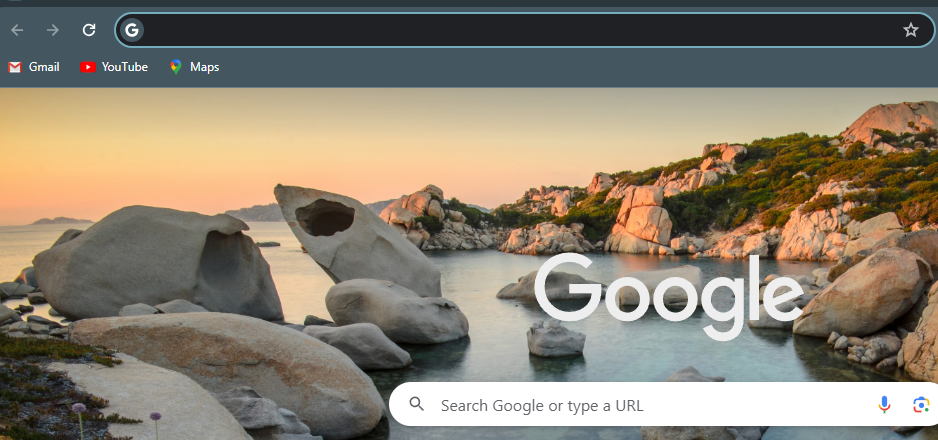
इस अध्याय में हम बात करेंगे कैसे आप अपने कंप्यूटर से इंटरनेट को जोड़कर दुनिया के साथ जुड़ सकते हैं। आपको एक वेब ब्राउज़र खोलना होगा, जैसे कि Chrome या Firefox, और फिर ब्राउज़र के एड्रेस बार में website का URL टाइप करना होगा। एंटर दबाएं और वेबसाइट पर घूमना शुरू करें।
Computer में Email कैसे भेजे?

अब हम चलते हैं हमारे डिजिटल पत्र भेजने की बात पर, जिसे हम ईमेल कहते हैं। इसके लिए आपको वेब ब्राउज़र खोलना है, जैसे Chrome या Firefox। वहां अपने ईमेल प्रदाता की वेबसाइट पर जाएं, लॉग इन करें और “Compose” पर क्लिक करके एक ईमेल लिखें, उसमें प्राप्तकर्ता का पता डालें, और “Send” पर क्लिक करें।
Computer में Software कैसे Download करे?
क्या आपको किसी कार्य के लिए एक शक्तिशाली यंत्र (Software) की आवश्यकता है? परेशान न हों, क्योंकि अब डाउनलोड करने का समय आ गया है।
- किसी भरोसेमंद वेबसाइट पर जाएँ,
- आवश्यक सॉफ़्टवेयर ढूंढें और “Download now” पर क्लिक करें।
- एक बार डाउनलोड पूरा हो जाने पर, फ़ाइल खोलें और निर्देशों का पालन करें।
- आपका कंप्यूटर अब नए जादू को अपने भंडार में समाहित कर लेता है।
Computer में Software कैसे Uninstall करे?
अगर कभी आपको किसी सॉफ़्टवेयर को हटाना हो, तो चिंता न करें, यह काफी आसान है। आपको बस इन सीधे कदमों का पालन करना होगा:
- अपने कंप्यूटर के “Start” बटन पर क्लिक करें।
- “Start” मेनू से “Control Panel” का चयन करें।
- “Control Panel” में, “Programs” या “Programs and Features” पर क्लिक करें।
- अब, आपको उस सॉफ़्टवेयर की सूची मिलेगी जो आपने इंस्टॉल किया है। उस सॉफ़्टवेयर के नाम पर दो बार क्लिक करें जिसे आप हटाना चाहते हैं।
- सॉफ़्टवेयर की जानकारी के नीचे, एक “Uninstall” या “Change” का बटन होगा। इस पर क्लिक करें और उसके बाद आपको सॉफ़्टवेयर को हटाने के लिए पूछा जाएगा।
- अब, स्क्रीन पर आने वाले निर्देशों का पालन करें और सॉफ़्टवेयर को सफलतापूर्वक हटा दें।
Computer Sikhne के जरिये
इस यात्रा में एक और महत्वपूर्ण अध्याय है कंप्यूटर सीखने का! आप यहाँ सीखेंगे कैसे अपने कंप्यूटर को और भी बेहतर से समझा जा सकता है:
Online Courses: आप ऑनलाइन कोर्सेस की मदद से कंप्यूटर के बारे में और भी बहुत कुछ सीख सकते हैं। Udemy, Coursera, और Khan Academy जैसी वेबसाइटों पर आपको अच्छे से अच्छे कोर्सेस मिलेंगे।
YouTube Tutorials: यूट्यूब पर आपको बहुत सारे ट्यूटोरियल्स मिलेंगे जो आपको कंप्यूटर के विभिन्न पहलुओं के बारे में सिखा सकते हैं।
Practice Regularly: सीखने के बाद, नियमित अभ्यास करना महत्वपूर्ण है। जितना अधिक आप अपने कंप्यूटर का उपयोग करेंगे, उतना ही जल्दी आप सब सीखेंगे।
Computer में Wallpaper कैसे Change करे?
कंप्यूटर का वॉलपेपर बदलना बहुत ही आसान है और यह आपके कंप्यूटर को नया और रूचिकर बना सकता है। यहाँ कुछ सरल कदम हैं जिनका पालन करके आप अपने कंप्यूटर के वॉलपेपर को बदल सकते हैं:
अपने कंप्यूटर के डेस्कटॉप पर कहीं भी Right Click करें।
राइट-क्लिक करने के बाद, “Personalize” विकल्प मिलेगा। इस पर क्लिक करें।
अब आपके सामने विभिन्न वॉलपेपर आएंगे। आप जो चाहें, उस पर क्लिक करें या ब्राउज पे जा के अपने मनपसंद इमेज को वॉलपेपर बना सकते हैं ।
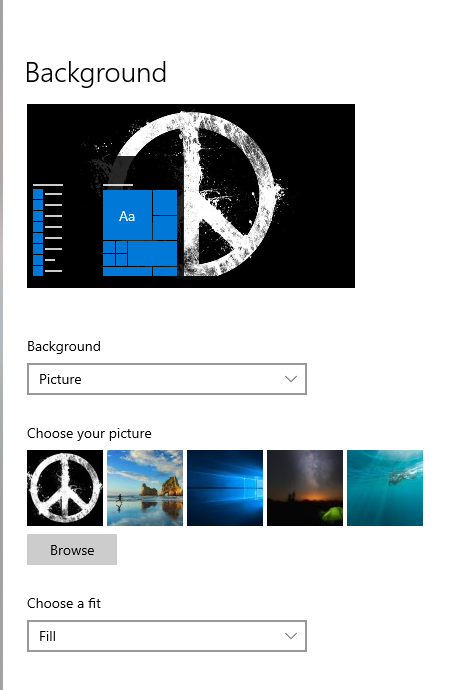
अब आपका वॉलपेपर बदल गया है! सिर्फ़ “सेव चेंज्स” या “सेट वॉलपेपर” पर क्लिक करें और बदलाव को सहेज लें।
Computer में Screenshot कैसे लें?
कंप्यूटर स्क्रीनशॉट लेना एक अच्छा तरीका है जब आप किसी खास मैसेज, चित्र, या अन्य चीज़ को दूसरों के साथ साझा करना चाहते हैं। इसे कैसे किया जाए, यहाँ देखें:
आपके कीबोर्ड पर Windows और “PrtScn” या “Print Screen” बटन को ढूंढें।
जब आपको वह चीज़ मिल जाए जो आप स्क्रीनशॉट लेना चाहते हैं, बस Windows के साथ “PrtScn” बटन पर क्लिक करें।
आपको अपना स्क्रीनशॉट Pictures – Screenshot फ़ोल्डर में मिल जाएगा।
Computer में Typing कैसे करें?
कंप्यूटर में टाइपिंग करना बहुत ही सरल है और आप इसका अभ्यास करके इसमें माहिर हो सकते हैं। टाइपिंग का आसान तरीका यहाँ है:
कीबोर्ड पर हाथ रखें: अपने हाथों को कीबोर्ड पर सही तरह से रखें। आपके अंगुलियों को कीबोर्ड के कुंजियों पर ठीक से रखने के लिए एक टाइपिंग चैम्बर होता है।
आसान शब्दों से शुरुआत करें: पहले आसान शब्दों से टाइपिंग करना सीखें।
नियमित अभ्यास: नियमित अभ्यास से आपकी टाइपिंग गति बढ़ती जाएगी।
Computer में Resume कैसे बनाएं?
अगर आप नौकरी की तलाश में हैं तो रिज़्यूमे बनाना महत्वपूर्ण है। यहाँ कुछ सरल कदम हैं जो आपको रिज़्यूमे बनाने में मदद करेंगे:
- फॉर्मेट चयन करें: आप अपने रिज़्यूमे के लिए एक फॉर्मेट चयन करें, जैसे कि वर्ड या एक पीडीएफ।
- पर्सनल इनफॉर्मेशन शामिल करें: अपने नाम, संपर्क जानकारी, और अन्य व्यक्तिगत विवरण को शामिल करें।
- शिक्षा और काम का इतिहास: अपनी शिक्षा और पिछले काम का इतिहास दर्शाएं।
- कौशल और प्रतिभाएँ: यदि आपने किसी विशेष क्षेत्र में विशेष कौशल अर्जित किए हैं, तो उन्हें बताएं।
- संदर्भ शामिल करें: आप जिन लोगों को अच्छे से जानते हैं और जिनका आपने काम किया है, उनके संदर्भ शामिल करें।
Computer में Photos, Videos और Files कैसे Transfer करें?
कंप्यूटर में फोटोज, वीडियोस, और फाइल्स को एक स्थान से दूसरे स्थान पर ट्रांसफर करना बहुत आसान है। यहां है एक सरल तरीका:
1. File Explorer का उपयोग
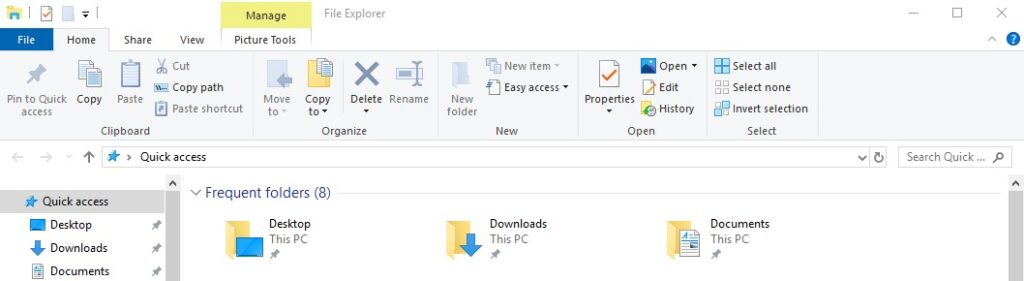
सबसे पहले, अपने कंप्यूटर में ‘फाइल एक्सप्लोरर’ खोलें। इसे खोलने का सबसे आसान तरीका है ‘विंडोज’ कुंजी + ‘E’ दबाना।
अब, आपके फाइल्स और फोल्डर्स की सूची दिखाई जाएगी।
2. File चयन और Copy
अब, वह फाइल या फोल्डर चुनें जिसे आप ट्रांसफर करना चाहते हैं।
चयन करने के बाद, ‘कंट्रोल’ + ‘C’ दबाएं या उपयोगकर्ता के लिए दिए गए ‘कॉपी’ ऑप्शन का उपयोग करें।
3. Target Folder में Paste
अब, उस जगह पर जाएं जहां आप इस फाइल या फोल्डर को ट्रांसफर करना चाहते हैं।
फिर, ‘कंट्रोल’ + ‘V’ दबाएं या उपयोगकर्ता के लिए दिए गए ‘पेस्ट’ ऑप्शन का उपयोग करें।
इस तरीके से, आप अपनी फाइलें एक स्थान से दूसरे स्थान पर आसानी से ट्रांसफर कर सकते हैं। आप इसे यहां वही प्रक्रिया अनुसरण कर सकते हैं जैसा कि आप एक फ़ोल्डर से दूसरे फ़ोल्डर में छोड़कर इसे विभिन्न स्थानों पर रख सकते हैं।
Computer में अपना डाटा लॉक कैसे करें?
कंप्यूटर में अपने महत्वपूर्ण डेटा को सुरक्षित रखने के लिए डेटा लॉक करना एक सुरक्षित तरीका है। यहां है एक आसान मार्गदर्शन:
1. Windows फ़ोल्डर से
- अपने महत्वपूर्ण फ़ोल्डर को खोलें जिसे आप लॉक करना चाहते हैं।
- फिर, फ़ोल्डर पर Right Click करें और ‘Properties’ का चयन करें।
- ‘Security’ टैब पर जाएं और ‘Advanced’ बटन पर क्लिक करें।
- अब, ‘एन्क्रिप्ट कंटेंट्स टू सेक्योर डेटा’ ऑप्शन को चयन करें और ‘ओके’ दबाएं।
2. फ़ाइल लॉक सॉफ़्टवेयर के माध्यम से:
आप इंटरनेट से कई फ़ाइल लॉक सॉफ़्टवेयर डाउनलोड कर सकते हैं। इन सॉफ़्टवेयर की मदद से, आप चयनित फ़ाइलों या फ़ोल्डर्स को पासवर्ड से सुरक्षित कर सकते हैं। सॉफ़्टवेयर की जानकारी और उपयोग के लिए उसके वेबसाइट की दिशा निर्देशिका का पालन करें।
Computer में WhatsApp कैसे चलायें?
कंप्यूटर में व्हाट्सएप चलाना सरल है और इसके लिए निम्नलिखित कदम उपयोगी हो सकते हैं:
1. वेब ब्राउज़र का उपयोग:
1. अपने कंप्यूटर के वेब ब्राउज़र को खोलें जैसे कि Chrome, Firefox, या Edge.
2. व्हाट्सएप की वेबसाइट पर जाएं और QR कोड स्कैन करें जो आपको अपने मोबाइल व्हाट्सएप में मिलेगा।

3. स्कैन करने के बाद, आप अपने कंप्यूटर से व्हाट्सएप का उपयोग कर सकते हैं।
2. डेस्कटॉप ऐप्लिकेशन का उपयोग:
- व्हाट्सएप की ऑफ़िशियल डेस्कटॉप ऐप्लिकेशन को डाउनलोड करें और इंस्टॉल करें।
- इंस्टॉलेशन के बाद, ऐप्लिकेशन को खोलें और अपने मोबाइल व्हाट्सएप से लॉगिन करें।
- इसके बाद, आप अपने कंप्यूटर पर व्हाट्सएप का आनंद लेने के लिए तैयार हैं।
कंप्यूटर सिखने से सम्बंधित अन्य प्रश्न
क्या मैं ऑनलाइन कंप्यूटर सीख सकता हूँ?
हाँ, बिल्कुल! ऑनलाइन पर बहुत सारे मुफ्त और साइन-अप की आवश्यकता नहीं होने वाले कोर्सेस हैं।
क्या कंप्यूटर सीखना मुश्किल है?
नहीं, कंप्यूटर सीखना किसी को भी मुश्किल नहीं है, बस आपको धैर्य और निरंतरता की आवश्यकता है।
क्या बिना कंप्यूटर के जीवन संभव है?
हाँ, हम बिना कंप्यूटर के भी अच्छे से जी सकते हैं, लेकिन कंप्यूटर हमारे जीवन को बहुत ही सरल और सुखद बना देता है।
कहानी कहने के जुनून और डिजिटल लैंडस्केप की गहरी समझ के साथ, मैं शब्दों को मनोरम कहानियों में पिरोता हूं जो पाठकों पर गहरी छाप छोड़ता है।
एक डिजिटल मार्केटर के रूप में, मुझे लगातार विकसित हो रही ऑनलाइन दुनिया की गहरी समझ है। मैं ब्रांड दृश्यता बढ़ाने, ट्रैफ़िक बढ़ाने और लीड उत्पन्न करने के लिए अनुरूप रणनीतियाँ तैयार करने में माहिर हूँ।

